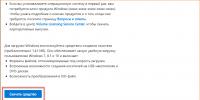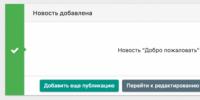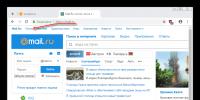Настройка роутера xiaomi mi wifi 3 приложение. Xiaomi (роутеры): настройка и прошивка
1. Сначала подключите к роутеру питание, и в порт "Internet" подключите кабель от провайдера, или модема.
2. Дальше нам нужно зайти в настройки роутера Xiaomi. Подключить компьютер к роутеру можно как по кабелю (правда, кабеля в комплекте нет), так и по Wi-Fi. Сразу после включения, появится беспроводная сеть с названием "Xiaomi_какие-то цифры". Она не защищена паролем. Подключаемся к ней.
Если у вас сразу через роутер заработал интернет, то есть смысл настраивать через браузер Chrome, или Яндекс Браузер. Они умеют на лету переводить странички. И панель управления будет более понятной. Перевод там не идеальный, но все же лучше чем китайские иероглифы.
3. Открываем любой браузер, и переходим по адресу miwifi.com (он указан снизу роутера). На первой странице просто нажимаем на большую китайскую кнопку. Это что-то типа лицензионного соглашения.
4. Дальше нужно задать имя Wi-Fi сети и пароль к ней. Пароль должен быть минимум 8 символов. Так как роутер двухдиапазонный, то пароль будет одинаковым для сетей на двух частотах. Его можно будет потом сменить в панели управления. Продолжаем настройку.

5. В следующем окне нам нужно установить пароль, который будет защищать настройки роутера. Этот пароль нужно будет указывать при входе в настройки маршрутизатора. Пропишите пароль, и нажмите на кнопку, чтобы продолжить. Если вы хотите, что бы пароль от роутера был такой же как пароль от Wi-Fi, то можно просто поставить галочку. Но я не советую так делать.

6. Видим сообщение о том, что роутер создаст две Wi-Fi сети на разных частотах, там будут указаны их названия. Роутер будет перезагружен.

7. После перезагрузки появится Wi-Fi сеть с именем, которое мы задали в процессе настройки. Подключитесь к этой сети, используя установленный пароль.
8. В окне настройки, если вы его еще не закрыли, можете нажать на кнопку, и увидите сообщение с предложением установить фирменное приложение на свой смартфон, для управления маршрутизатором Xiaomi. Вы можете установить это приложение в App Store, или Google Play, если вам оно необходимо. Называется оно Mi Router. Ниже я покажу как настраивать роутер с телефона через это приложение.
9. Если интернет через роутер уже работает на ваших устройствах, то на этом настройка маршрутизатора Xiaomi завершена.
Видео: Настройка и обзор роутера Xiaomi MI Mini
Роутер от Xiaomi довольно популярен среди пользователей, благодаря хорошим техническим характеристикам и доступной цене. Как выполнить настройки на данном устройстве, расскажем в этой статье.
Эти красивые и функциональные устройства, имеющие два диапазона для WiFi сетей и мощные антенны, можно настроить не только с помощью веб интерефейса, но и со специально разработанного мобильного приложения.
Настройка роутера Xiaomi (Mini, WiFi Mi Router3, Mi WiFi Nano)
Для начала подключаем устройство с помощью кабеля питания и кабеля от провайдера в соответствующие разъемы, как на картинке ниже.
Способ №1 - на ПК (ноутбуке)
- Подключаем ноутбук или домашний компьютер к роутеру через WiFi либо через кабель. Далее заходим по IP адресу 168.31.1 либо на хост производителя miwifi. com . На первой странице в "Мастере быстрых настроек" нажимаем кнопку входа. Для удобства рекомендуем воспользоваться онлайн переводом страницы.

- Далее устанавливаем логин и пароль для защиты нашей сети.

- Появится окно с уведомлением о создании двух сетей WiFi на частотах 2,4 и 5G, далее произойдет перезагрузка устройства.

Важно: Как правило, роутер настраивается автоматически, если у вас тип подключения - Динамический IP (DHCP). Если нет, то читаем далее. Также рекомендуем при возникновении трудностей либо ошибок в настройках обращаться к специалистам сервисного центра Xiaomi.
- После перезагрузки оборудования в списке найденных WiFi сетей выбираем с нужным именем и подключаем с помощью заданного пароля.
- Далее переходим вновь на сайт miwifi. com и с помощью того же пароля переходим в настройки.
- Все данные по настройке необходимо уточнять у провайдера, поэтому рекомендуем обратиться в службу технической поддержки и проделать все дальнейшие операции совместно с ними. Также эти параметры должны быть прописаны в договоре о поставке Интернет услуг.
- Если ваш тип подключения PPPoE, выбираем иконку, как на рисунке ниже и задаем нужные значения.

- Mac-адрес прописывается на той же странице в окне снизу.

Способ №2 - с помощью приложения
Данный вариант альтернативен первому и более прост в управлении.
- Для начала скачиваем мобильное приложение MIWIFI ROUTER0 на маркете.
- Подключаем смартфон к роутеру, находим сеть WiFi Xiaomi, указываем геоположение, нажимаем NEXT и задаем логин и пароль.

- Если у вас подключение не по DHCP, то, скорее всего, придется добавить тонкие настройки, также согласно данным от вашего провайдера.

http 192.168.31.1 и miwifi.com — адреса, по которым производится вход в настройки роутера Xiaomi Mi WiFi 3, а также его братьев, удешевленного 3C и топового 3G. Для многих любителей заказывать технику из Китая IP 192.168.31.1 стал весьма привычным. Ведь именно под ним скрывается вход в панель администратора маршрутизаторов Mi WiFi, а также другого сетевого оборудования этой фирмы. Сегодня речь пойдет о том, как настроить Xiaomi Mi Router 3, но инструкция актуальна и для других моделей — Xiaomi Router 3G , 3C и более ранних или , о которых уже ранее шла речь на нашем сайте.
При всех плюсах данного производителя, у него есть один существенный недостаток, который характерен для только недавно вышедших на рынок устройств и не адаптированных под зарубежных пользователей — если зайти в его настройки, весь интерфейс будет сначала усеян паучками-иероглифами на китайском, поэтому у новичка, только что купившего данный маршрутизатор, могут возникнуть проблемы при первом подключении. Мы постарались как можно более наглядно пошагово и в картинках показать весь процесс настройки роутера Xiaomi Mi WiFi Router 3, 3G и 3C.
Как подключить роутер Xiaomi Mi WiFi 3 к компьютеру?
О том, что первым делом необходимо подключить Xioami Router через адаптер питания к электросети, думаю, говорить не имеет смысла — и так понятно.
После этого он сразу начнет раздавать незапароленный WiFi «Xiaomi» — можно подключиться как по кабелю, так и беспроводным способом. Если вы коннектитесь не через WiFi, подключите в порт WAN синего цвета кабель интернета от провайдера, а в LAN — кабель Ethernet к компьютеру.
Также убедитесь, что в настройках «Подключения по локальной сети» или «Беспроводного подключения» в «Центре управления сетями и общим доступом» Windows на самом компьютере установлено автоматическое получение IP адреса и DNS — только так можно будет попасть в админ-панель одновременно и по айпишнику 192.168.31.1, и по веб-адресу miwifi.com.

Для надежности, если Xiaomi Router достался вам с рук, можно сделать полный сброс всех предыдущих настроек — для этого с помощью булавки зажмите на включенном маршрутизаторе кнопку Reset, которая утоплена в корпус.
192.168.31.1 — вход в настройки роутера Xiaomi — miwifi.com

Роутер автоматически определит ваш тип подключения к интернету и на следующем шаге нам останется ввести только требуемые параметры для доступа — у меня это PPPoE, где нужно ввести логин и пароль.

Если же тип подключения к интернету провайдера DHCP (то есть когда для выхода в интернет вообще ничего на компьютере или роутере настраивать не надо), то для выбора этого типа кликаем на одноименный пункт нижнего меню.
На следующей странице задаем пароль для входа в админку и жмем кнопку подтверждения.


Ждем, пока настройки применятся и роутер перезагрузится — обратите внимание на QR код, в нем зашифрована ссылка на загрузку мобильного приложения.

Как настроить роутер Xiaomi Mi 3 WiFi Router?
После этого интернет заработает на нашем компьютере и всех устройствах, которые будут подключены к созданной WiFi сети. Зайдем обратно в админку. Здесь все на китайском, но применив одно из расширений-переводчиков для браузера (в Google Chrome оно уже встроено), весь текст чудным образом русифицируется. Для это в Хроме кликаем по странице правой кнопкой и выбираем «Перевести на русский»

Обратите внимание, как классно сделана админ-панель. На основной страничке отображается сводная текущая информация о сети — какие устройства подключены, сколько трафика они используют, какова загрузка памяти и центрального процессора. Ни у одного другого конкурента из бюджетного класса я подобного не видел.

В меню «Оборудование» отображается список подключенных устройств — тут же без лишних заморочек с помощью переключателей можно отрубить интернет каждому из них.

В «Общих настройках» все основные функции работы сети. Например, можно сделать отдельную гостевую сеть без доступа к внутренним ресурсам локалки.

«Настройки интернет» — кроме конфигурирования подключения к провайдеру доступен выбор ограничения скорости WAN порта, клонирование MAC адреса и переключение в режим Wi-Fi репитера.

В «Расширенных настройках» более детальные вещи, такие как переадресация портов, прописка вручную статических IP, сервисы DDNS (есть поддержка бесплатного No-IP), UPnP и т.д.

Также есть возможность подключиться к роутеру Xiaomi со смартфона.
Настройка интернета на роутере Xiaomi Mi WiFi 3
Я настраивал интернет через маршрутизатор Xiaomi не один раз и могу сказать, что хоть и редко, но бывают ошибки в определении типа подключения — помните, я говорил, что он определяется автоматически? Так вот, чтобы его изменить вручную, нужно в «Настройках» в разделе «Интернет» выбрать свой тип подключения к провайдеру из выпадающего списка. Доступны три варианта
- PPPoE
- DHCP (динамический IP)
- Статический IP

Настройка Xiaomi Router 3 для BeeLine (L2TP)
К сожалению, в стоковой прошивке нет поддержки протоколов L2TP и PPTP, а это означает, что подключить роутер к интернету от провайдера Билайн не представляется возможным. Как вариант — поставить промежуточный кабельный маршрутизатор, а к нему уже присоединить Xiaomi.
Если у вас подключение по типу PPPoE, то вводим в указаные на изображении ниже поля логин и пароль

Если у провайдера настроена обязательная привязка по MAC адресу компьютера, то ниже на странице в этом же разделе есть возможность клонировать его с основного компьютера. MAC компьютера определится автоматически — нам остается лишь нажать на левую кнопку для применения этой функции.

Вот и все — после этого интернет начнет работать. Ну а о том, как зайти в настройки к роутера Xiaomi с , я расскажу в отдельной статье.
Многие современные пользователи ПК и мобильных девайсов при организации домашней сети задействуют роутеры, производимые под брендом Xiaomi. В чем заключаются их основные преимущества? Каковы особенности осуществления настройки данных девайсов?
Какие роутеры выпускает компания Xiaomi?
Компания Xiaomi более всего известна как производитель мобильных устройств. Но также она достаточно активно выпускает иные востребованные коммуникационные девайсы. В частности, технологичные Wi-Fi-маршрутизаторы. К числу наиболее известных можно отнести следующие выпускаемые брендом Xiaomi роутеры:
- Mini.
- Nano.
- Mi WiFi Router 3.
Рассмотрим их основные особенности.
Роутеры Mi и Mini от Xiaomi: основные характеристики
Что представляет собой роутер Xiaomi Mi? Данный девайс характеризуется прежде всего небольшими габаритами и в то же время весьма продвинутым дизайном. С одной стороны, пользователь при желании может разместить его в укромном месте так, чтобы устройства не было видно, с другой — необходимости в этом может и не возникнуть: внешний вид роутера позволяет сделать его вполне эффектным украшением любого компьютерного стола.
Если говорить о технологических особенностях данного девайса, то можно отметить, что внутри его располагается полноценный жесткий диск, позволяющий хранить данные. Кроме того, роутер отличается от многих конкурирующих решений наличием встроенного модуля NFC. С точки зрения наличия базовых коммуникационных интерфейсов, девайс также вполне конкурентен, на нем есть основные востребованные порты: USB, LAN, Ethernet, WAN. Внешние антенны у роутера отсутствуют — есть только внутренние.
В чем заключаются особенности такого девайса, как роутер Xiaomi WiFi Mini? Можно отметить, что по габаритам он, в принципе, не уступает модели Xiaomi Mi, несмотря на то, что на небольшой размер может намекать название рассматриваемого устройства. С точки зрения коммуникационных возможностей, девайс Mini в целом аналогичен модели Mi. Кроме того, у него есть внешние антенны.
Роутеры Mi и Mini: сравнение характеристик
Полезно будет более подробно сопоставить выпускаемые Xiaomi роутеры по основным характеристикам. Девайсы совершенно аналогичны с точки зрения поддержки:
Основных Wi-Fi-стандартов;
Работы в 2 диапазонах;
Стандартов, позволяющих достичь максимальной скорости сетевого соединения, которая составляет 867 Мбит/сек;
Основных проводных интерфейсов;
NAT, виртуальных сетей, DHCP-сервера;
Настройки через веб-интерфейс.
Но есть между ними также существенные различия в плане характеристик. Так, роутер Mi способен подключать через USB-принтеры и 3G-модемы, в то время как девайс в модификации Mini подобными возможностями не обладает. Первое устройство поддерживает SNMP, имеет встроенный FTP-сервер, второе — не обладает такими функциями. Ни одно, ни другое устройство не поддерживает SSID, а также Telnet. В первом роутере инсталлирован процессор на частоте 1 ГГц. Второй имеет чип, функционирующий на частоте порядка 600 МГц. Роутер Mi имеет память на 256 МБ, Mini обладает вдвое меньшим по объему модулем ОЗУ.
Функции и настройки роутера Xiaomi Mi
Изучим более подробно основные функции, а также особенности Mi и Mini. Первый девайс характеризуется, как это несложно обнаружить, изучив характеристики, приведенные выше, наличием высокопроизводительного процессора, который функционирует на частоте 1 ГГц. Устройство также оснащено модулем ОЗУ объемом 256 МБ. Как мы отметили выше, в роутере есть встроенный жесткий диск. Его объем весьма впечатляет — 1 ТБ. При этом, если будет необходимо, пользователь может подключить к девайсу также внешний накопитель. Роутер поддерживает диски, отформатированные в NFTS или же FAT32.
Также рассматриваемый Wi-Fi-роутер Xiaomi имеет 2 радиомодуля. Первый обеспечивает работу девайса по WiFi-стандарту на частоте, составляющей 2,4 ГГц при максимальной скорости передачи данных в 300 Мбит/сек. Второй — отвечает за функционирование роутера на частоте 5 ГГц при максимальной скорости передачи файлов в 867 Мбит/сек.
Доступ к веб-интерфейсу
Настройка роутера Xiaomi в рассматриваемой модификации осуществляется достаточно просто — через веб-интерфейс.
Необходимо для начала подключить девайс к компьютеру, после — открыть браузер и ввести в его адресную строку адрес miwifi.com. Затем нужно будет следовать инструкциям на экране. Желательно, конечно, чтобы установленная на выпущенный брендом Xiaomi роутер прошивка была русифицированной. Узнать, установлена ли она на девайсе, можно непосредственно у консультантов магазина, в котором маршрутизатор приобретен.
Далее в статье мы рассмотрим особенности настроек через веб-интерфейс, а пока обсудим, каким функционалом обладает роутер Xiaomi Mi Mini, а также остановимся на вопросе о том, каковы особенности его настройки.
Функционал и особенности настройки роутера Mini
Девайс, в отличие от модели, изученной нами выше, не имеет встроенного жесткого диска. Подключить внешний накопитель, однако, можно. Он также может быть отформатирован в NTFS или FAT32. В нем установлен значительно меньший по объему модуль ОЗУ — 128 МБ. Частота процессора, инсталлированного в роутере, также уступает той, что характеризует чип, установленный в модификации Mi, она составляет порядка 600 МГц.

С точки зрения настроек, рассматриваемый маршрутизатор также имеет особенности. С одной стороны, ее можно осуществить посредством веб-интерфейса, как и в случае с роутером Mi, с другой — задействуя дополнительные программные модули. Вторые реализованы в формате специального приложения, которое нужно скачать на официальном сайте бренда-производителя роутера. Данное ПО адаптировано для основных мобильных платформ, а также для операционных систем OS X и Windows.
При этом модификации приложения для Android и iOS-девайсов более функциональны. По сути, программа в версии для ПК предназначена главным образом для просмотра файлов, размещенных на внешнем накопителе, который подключен к роутеру. В свою очередь, возможности Android-версии позволяют настраивать различные параметры Wi-Fi-сети, управлять скоростью девайса и осуществлять иные действия в рамках оптимизации работы маршрутизатора.
Производительность девайсов Mi и Mini
Насколько производительны выпускаемые под брендом Xiaomi роутеры Mi и Mini? Их оценка в данном аспекте зависит прежде всего от специфики тех задач, которые на них возлагаются. Если говорить об основной сфере применения девайсов — обеспечении функционирования домашней сети, — то оба устройства показывают очень хороший уровень производительности.
Роутеры обеспечивают довольно мощный уровень сигнала, а также достаточно высокую скорость обмена файлами. В случае если мощности сигнала для задействования более высокоскоростного канала на частоте 5 ГГц не хватает по причине наличия крупных препятствий между роутером и подключаемым к нему устройством (например, в виде толстых железобетонных стен), всегда можно задействовать альтернативный канал с частотой 2,4 ГГц. Он обеспечивает более сильное проникновение сигнала.
Роутер Nano: основные особенности
Существует еще одна модификация маршрутизаторов от Xiaomi — Nano. В принципе, данный девайс представляет собой роутер Xiaomi Mini в несколько упрощенной конфигурации, а также с меньшими габаритами. Основные характеристики с точки зрения железа этих 2 девайсов также в целом совпадают. В устройстве Nano установлен тот же процессор, аналогичный объем ОЗУ. Но между ним и Mini имеются различия с точки зрения поддержки NAT, а также характеристик беспроводных модулей. Девайс имеет те же коммуникационные возможности.

Что касается производительности, то рассматриваемый маршрутизатор не уступает таким устройствам, как роутер Xiaomi Mi, WiFi Mini. Однако в плане настройки — если углубляться в тонкости, — он характеризуется рядом примечательных особенностей. Далее в статье мы рассмотрим их в контексте работы с интерфейсами соответствующих модификаций роутеров. Но пока изучим, что представляет собой еще одна популярная модификация роутеров от Xiaomi — девайс Mi WiFi Router 3.
Роутер Mi WiFi Router 3: основные особенности
Роутер Xiaomi 3 (иногда встречается сокращенное его наименование) имеет «классический» формат и довольно крупные габариты. У него есть 4 антенны. Дизайн также выполнен на самом высоком уровне, что позволяет разместить роутер на компьютерном столе так, чтобы он стал эффектным элементом его обустройства — прятать устройство совершенно необязательно.

Процессор в рассматриваемом девайсе установлен тот же, что и в роутере Mini — с частотой 600 МГц. Объем ОЗУ аналогичен — он составляет 128 МБ. При этом такой же объем памяти зарезервирован в устройстве для хранения внутренних настроек и программного обеспечения. WiFi-роутер Xiaomi в рассматриваемой модификации также поддерживает 2 канала WiFi-коммуникаций — на 2,4 и 5 ГГц, которые отличаются по скорости соединения. При этом для каждого диапазона выделено по 2 независимых антенны.
Роутер поддерживает подключения посредством тех же проводных портов, что и другие рассмотренные выше девайсы. Настройка маршрутизатора может быть осуществлена посредством как веб-интерфейса, так и при задействовании мобильного приложения. Полезно будет рассмотреть, каковы особенности выставления различных параметров на каждом из рассмотренных устройств при задействовании тех или иных интерфейсов. Прежде всего изучим специфику «классического» ПО для настройки девайсов от Xiaomi, доступ которому осуществляется через браузер.
Настройка роутеров Xiaomi через веб-интерфейсы
Итак, выпускаемые брендом Xiaomi роутеры можно настраивать посредством классической схемы — получая доступ к тем или иным параметрам устройства через веб-интерфейс. Для этого может быть задействован практически любой браузер. Нужно открыть его и ввести в адресную строку 192.168.31.1. После чего откроется меню маршрутизатора.
Вполне вероятно, что пользователю будет предложено указать название сети, а также установить системный пароль. Но прежде всего необходимо активировать нужный режим работы устройства. В общем случае он будет соответствовать функциональности роутера, в то время как альтернативой ему будет режим репитера. Если активировать первый вариант, то необходимо будет, как мы отметили выше, указать название сети и установить пароль.
Чтобы осуществить необходимые настройки Wi-Fi, нужно перейти в соответствующий пункт меню. Примечательно, что веб-интерфейс роутеров Xiaomi позволяет отдельно выставлять параметры для каналов на частоте 2,4 и 5 ГГц.
Во многих случаях корректные настройки для соединения с интернетом выставляются провайдером автоматически посредством интерфейса DHCP. Если это так, то каких-либо изменений в параметрах роутера осуществлять не требуется. Но если провайдер не задействует подобные сервисы, то доступ к ним можно осуществить через соответствующие пункты меню, позволяющие корректировать параметры LAN и DHCP. При необходимости можно задействовать дополнительные настройки — например, в части выставления параметров DNS.
Возможно, что все те сведения, что потребуются для того, чтобы настроить роутер Xiaomi Mi Wi-Fi (или иной, что настраивается посредством веб-интерфейса), придется запрашивать непосредственно в службе поддержки провайдера. У пользователя, таким образом, должны быть контактные данные поставщика услуг доступа в интернет.
Можно отметить, что посредством веб-интерфейса можно достаточно оперативно осуществить настройку роутера в модификации Mi. В свою очередь, при работе с другими версиями маршрутизатора многие пользователи предпочитают задействовать альтернативные интерфейсы. Рассмотрим их специфику в контексте возможностей ПО, которое поставляется для роутеров Mino, Nano и Mi Router 3, подробнее.

Mini: нюансы
Главная особенность маршрутизатора Mini, как мы отметили выше, заключается в возможности управлять девайсом через мобильное приложение. Вместе с тем есть и иные примечательные характеристики ПО, поставляемого к рассматриваемому роутеру. Так, используя его, можно:
Осуществлять обмен файлами;
Осуществлять резервное копирование данных, их перемещение между разными накопителями;
Использовать технологию Home Server, позволяющую организовать общий доступ к различным типам мультимедийного контента.
С точки зрения выставления настроек WiFi-соединения, особых сложностей в работе с таким девайсом, как WiFi-роутер Xiaomi в модификации Mini, быть не должно. Основной нюанс здесь — убедиться в том, что в устройстве инсталлирована свежая прошивка. Для того чтобы удостовериться в этом, а при необходимости — установить новое ПО, можно воспользоваться, в свою очередь, веб-интерфейсом. Например, на компьютере.
В целях решения рассматриваемой задачи, а она очень важна — установленная на выпускаемый Xiaomi роутер прошивка должна быть свежей для обеспечения стабильной работы девайса, — можно задействовать, к примеру, браузер Google Chrome, установленный на ПК. Необходимо, используя данный браузер, войти в интерфейс управления роутером, ввести пароль, установленный для девайса.
После нужно посмотреть раздел с общими настройками, в котором также присутствует закладка с текущими параметрами системы. В ней отражается то, какая версия прошивки инсталлирована в девайсе, есть ли обновления для нее. В случае если ПО роутера не самое свежее, то имеет смысл обновить его вручную. Необходимо нажать на соответствующую кнопку в меню интерфейса, после выбрать файл с нужной прошивкой на ПК. Затем нужно загрузить его через интерфейс управления роутером в окно обновления.
После этого начнется инсталляция новой прошивки. То, как она идет, можно прослеживать посредством наблюдения за светодиодной лампочкой, которая присутствует на корпусе роутера. Если обновление идет — мигает лампочка оранжевого цвета. Если инсталляция новой прошивки выполнена — соответствующая лампочка горит, не мигая. Если загорается синий индикатор, то это означает, что роутер функционирует нормально. Уже после того, как загорается оранжевый индикатор, можно посмотреть на странице конфигурации девайса, обновлена ли прошивка.
Определенными нюансами, с точки зрения настройки, характеризуется также Wi-Fi-роутер Xiaomi Nano. Изучим их подробнее.
Настройка роутера Nano: нюансы
Как и в случае с другими девайсами, рассмотренными выше, в частности Xiaomi, Mi, Mini, роутер в модификации Nano может быть настроен посредством задействования 2 интерфейсов — классического, предполагающего получение доступа к параметрам девайса через браузер, или же мобильного, через специальное приложение. Изучим более подробно преимущества как раз таки 2 варианта.
Скачать приложение для настройки рассматриваемого девайса можно в главных онлайн-магазинах соответствующих решений — AppStore и Google Play. Примечательно, что в Android-версии есть русский интерфейс.
Для пользования приложением для настройки роутеров Xiaomi необходимо завести аккаунт на сервере бренда-производителя соответствующих девайсов. Данная процедура обязательна с точки зрения обеспечения корректности выставления необходимых параметров в интерфейсах настроек. После того как аккаунт пользователя на сервере Xiaomi зарегистрирован — можно работать с роутером через приложение.
Необходимо будет выставить настройки:
В части доступа в сеть — для этого могут, как мы отметили выше, потребоваться данные от провайдера,
В части безопасности Wi-Fi-соединения.
С точки зрения решения обеих задач, интерфейсы приложения от Xiaomi можно отнести к самым оптимальным: практически любой требуемый параметр пользователь может найти весьма оперативно. Обычно проблем с решением вопроса о том, как настроить роутер Xiaomi в контексте отмеченных задач, не возникает. Во многих случаях, как мы уже знаем, необходимые сетевые параметры выставляет сам провайдер.
Но если говорить о необычных возможностях ПО для настройки рассматриваемых маршрутизаторов, то можно обратить внимание на такие опции:
Перезагрузку девайса по времени;
Управление скоростью канала;
Выставление прав на пользование роутером для тех или иных пользователей;
Интерфейс для тестирования сети на предмет помех.
Таким образом, интерфейсы приложения для настройки девайса позволяют выставлять не только базовые параметры, но также оптимизировать производительность устройства посредством различных инструментов.
3: нюансы
Изучим теперь, каким образом настраивается роутер Xiaomi 3. Как отмечают многие пользователи, те интерфейсы фирменного приложения, посредством которых предполагается выставление параметров в соответствующем девайсе, можно отнести к самым удобным. В них присутствует 4 основные вкладки. В числе самых примечательных опций, доступ к которым возможен при их использовании, значится просмотр устройств, когда-либо соединявшихся с роутером.
В интерфейсах ПО для настройки роутера, о котором идет речь, присутствуют опции для просмотра трафика, а также оптимизации скорости канала — как и в ПО для выставления параметров предыдущего маршрутизатора. Как и в случае с предыдущими устройствами, для того, чтобы настроить роутер Xiaomi Mi 3, необходимо зарегистрировать аккаунт на серверах бренда-производителя.

Если говорить об иных примечательных опциях приложения для настройки рассматриваемого маршрутизатора, можно отметить, что с помощью вкладок, присутствующих в интерфейсе ПО, поставляемого для девайса Xiaomi Mi 3, можно просматривать файлы, размещенные на внешних накопителях, загружать видео.
Безусловно, и стандартные сетевые опции здесь также расположены достаточно удобно. Используя их, можно:
Установить название Wi-Fi-сети и пароль для нее;
Осуществить обновление прошивки;
Активировать гостевую сеть;
Настроить перезагрузку роутера по времени;
Отключить или активировать светодиод.
Многие пользователи отмечают эффективность опций, предназначенных для оптимизации Wi-Fi, распределения задач, а также управления трафиком. Первая опция активирует программные алгоритмы, в соответствии с которыми роутер анализирует сигнал в сети, определяет, какие девайсы к нему подключены, и выставляет настройки, оптимальные с точки зрения обеспечения функционирования сети. Вторая опция - менеджер задач - дает возможность управлять встроенными скриптами для загрузки и серверами. Третья позволяет управлять пропускной способностью Wi-Fi-сети, настраивать приоритеты в пользовании трафиком для тех или иных девайсов.

При необходимости роутер Xiaomi Mi WiFi 3 можно, как и другие девайсы, рассмотренные нами выше, настраивать и с помощью веб-интерфейса. Для этого также нужно открыть любой браузер и ввести в его адресную строку 192.168.31.1.
Роутеры от Xiaomi: отзывы
Что говорят пользователи о своем опыте задействования возможностей, которые имеет роутер Xiaomi Mini, Mi, Nano, Router 3?
Прежде всего, очень высоко оценивается дизайн устройства — он стильный и современный. Также пользователи отмечают факт низкого энергопотребления девайса и в то же время достаточно большую мощность сигнала роутера. При хорошем его уровне вполне реально, как считают пользователи, достичь показателей скорости передачи данных, близких к заявленным производителем.
Отмечается удобство интерфейсов настройки роутера, разнообразие соответствующего ПО, а также наличие в нем большого количества функций. В целом роутеры от Xiaomi, несмотря на то, что считаются бюджетными с точки зрения ценовой классификации, оцениваются пользователями как удобные, стильные и производительные девайсы.
Роутер Xiaomi Mi 3 - отличная замена куда более дорогим конкурентам от TP-Link и ZyXEL. Это и хорошие возможности для консервативных пользователей, и для тех, кто любит «допиливать» ПО гаджетов до более продвинутого уровня.
Комплектность и дизайн роутера Xiaomi Mi Router 3
В отличие от своего собрата, Xiaomi Mini, Router-3 оснащён четырьмя антеннами, создающими стабильную зону Wi-Fi до 50 м.
Исполнение роутера Xiaomi 3 отличается от Xiaomi Mini
Адаптер рассчитан под американские розетки, в комплекте есть переходник под «евро».
LAN-кабеля, как и у Xiaomi Mini, нет - приобретите его отдельно. Повесить роутер на стену нельзя - купите какой-нибудь узкий лоток, чуть больший, чем ширина толщина корпуса роутера: креплений, которые надеваются на шляпки саморезов, на нижней части нет.
Нижняя часть представляет собой почти что сетку для вентиляции
Антенны роутера поворачиваются на 90 градусов - его можно эксплуатировать как в горизонтальном положении, так и на вышеупомянутом лотке-подвесе на стене.
Уменьшенная плата позволяет лучше отводить тепло
Впрочем, разобрав устройство, вы убедитесь, что можно и самому прорезать отверстия под шляпки саморезов. Слишком много свободного пространства - за счёт уменьшенной печатной платы, производитель явно не захотел всерьёз переделывать корпус.
Минималистичный, как у «железа» Apple, дизайн роутера, если бы не логотип «Mi», заставил бы пользователя задуматься об американском происхождении устройства.
Характеристики Xiaomi Router 3
Характеристики роутера Xiaomi Mi Router 3 не уступают типовым моделям со средними параметрами, решающими многие потребности современных пользователей - но отличия от изделия Xiaomi Mini всё же есть, например, увеличенный объём флеш-памяти.
Таблица: параметры роутера Xiaomi Router 3
Приличные для роутеров по скорости и быстродействию ЦП и ОЗУ позволяют маршрутизатору работать без пропусков IP-пакетов. Благодаря этому возможна одновременная чёткая работа с несколькими ПК и гаджетами в режиме интенсивного использования интернет-трафика.
Настройка Xiaomi Router 3
Настройка роутеров линейки Xiaomi Mi упрощена: Router 3 почти ничем здесь не отличается от модели Mini. Изменеия в инструкции коснулись в основном смены китайского на английский язык веб-интерфейса.
Подключение к роутеру Xiaomi 3 с ПК или ноутбука
Вначале роутер создаёт открытую сеть Xiaomi. Подключитесь к ней с ПК, ноутбука или планшета, наберите mifiwi.com в адресной строке вашего браузера.
Роутер Xiaomi готов к настройке по Wi-Fi
Теперь сделайте следующее.
- Примите условия договора с Xiaomi и нажмите «Далее».
Отметьте согласие с условиями и нажмите кнопку продолжения
- Назначьте имя сети Wi-Fi и пароль от роутера (и от его же беспроводной сети).
Xiaomi Router 3 сразу же настроит параметры беспроводной сети
- Тут снова предлагается объединить пароль роутера с паролем от Wi-Fi. Нажмите «Продолжить», введя свои параметры.
Нажмите кнопку продолжения после ввода данных для входа
- Подождите минуту или более - роутер запустит модуль Wi-Fi и будет готов к настройке интернета.
Перезапуск произойдёт приблизительно через минуту
Роутер готов к дальнейшей работе.
Войдите в эту же сеть с новыми настройками
Переподключитесь к сети Xiaomi Router 3 с новыми параметрами.
Смена языка прошивки роутера Xiaomi 3
В некоторых случаях при подключении кабеля провайдера доступ в Сеть может уже включиться, поэтому можно использовать переводчик Google для облегчения настроек.
- Перейдите по адресу 192.168.31.1 или miwifi.com и авторизуйтесь.
Нажмите кнопку со стрелкой (продолжить)
- Перейдите на вкладку «Статус маршрутизации» (основные элементы мониторинга).
Сеанс работы Xiaomi Router 3 с текущими значениями скорости соединениц
- Дайте команду «Общие настройки - Состояние системы». Предварительно скачайте английскую версию прошивки для Xiaomi Router 3.
Нажмите верхнюю кнопку - обновление прошивки вручную
- Нажмите серую кнопку - «Обновление вручную». Выберите место сохранения файла прошивки. Подождите, пока роутер обновит прошивку.
Обновление может занять от нескольких секунд
- Выберите английский в настройках ПО Xiaomi Router 3.
Смена языка Xiaomi Router 3 на английский
- Авторизуйтесь повторно после перезапуска (если требуется) и дайте команду «Статус - Подключённые устройства». Дальнейшие команды переведены на русский.
Роутер отобразил действующие подключения ПК и гаджетов
- Перейдите в пункт «Интернет» и протестируйте (при необходимости) скорость, нажав кнопку «Тестировать (ещё)». Будут отображены сведения о работающем интернет-соединении.
При необходимости протестируйте скорость и запишите IP
- Запишите адрес шлюза и сервера DNS - они помогут при изменении настроек, например, если вы смените тариф либо перезаключите договор в случае переезда.
Проверка всех настроек Wi-Fi
Для начала сделайте следующее.

Теперь можно сверять настройки провайдера.
Настройка локальной сети Xiaomi Router 3
Общая настройка локального маршрутизатора выполняется только при выключенном интернете. Если происходит автовыход роутера в Сеть - временно отключите кабель провайдера.

Например, адресом шлюза может быть всем известный 192.168.0.1, а диапазон нумерации DHCP - 192.168.0.(100–200).
Настройка общего доступа в Сеть для Xiaomi Router 3
Сделайте следующее.

Дополнительные параметры безопасности Xiaomi Router 3
Эти настройки помогут, если всё-таки обнаружится, что в ваш роутер попал «троян», либо кто-то вызнал ваши пароли. Чтобы их проверить - и при необходимости сменить, - сделайте следующее.

Сброс настроек роутера Xiaomi 3
Сброс настроек не только «откатит» неправильные или нежелательные настройки, но и имеет недостаток - по умолчанию может быть установлен вновь китайский язык веб-интерфейса.

Работа с внешними дисками на роутере Xiaomi 3
USB-порт Xiaomi Router 3 поддерживает подключение внешних накопителей. Иные функции USB-подключения на роутерах Xiaomi реализуются лишь после установки сторонних прошивок.
- Подключите внешний диск, например, SSD-накопитель, дайте команду «Хранилища».
Воспользуйтесь мобильной версией для Xiaomi Router 3
- Выберите мобильное приложение, щёлкнув по ссылке «Загрузить клиент». Скачайте на сайте miwifi.com нужную версию клиента. Доступ к USB-дискам напрямую через веб-интерфейс роутера Xiaomi 3 не предусмотрен.
Можно попробовать войти через подключение сетевого диска в Windows - но возможности такого доступа резко ограничены, воспользуйтесь приложением для мобильных платформ.
Для полноценной работы нужен аккаунт на miwifi.com
- Перейдите на вкладку «Хранилище». Если диск подключён - отобразится его значок, откройте содержимое этого диска. Откройте его - все ваши папки и файлы на диске/флешке в том состоянии, в каком они отображались при последнем просмотре с гаджета/ПК.
С MiWiFi можно полноценно управлять хранилищем через Xiaomi Router 3
Можно начинать работу с вашими данными. Кнопки «Упорядочить», «Выгрузить», «Загрузить», «Отметить» и «Назад» - базовый набор функций Xiaomi Router 3, при выделении файла появятся функции «Скопировать», «Удалить», «Переименовать», «Переместить» и «Убрать выделение».
Возможности альтернативной прошивки
Сторонние прошивки - это свободное ПО «OpenWRT», а также модифицированные (скомпилированные) BIN-файлы (именно файл формата BIN - это прошивка любых роутеров) от Asus, ZyXEL, D-Link, TP-Link, Tenda и других роутеров. Свободное ПО DD-WRT проверяется разработчиками и тестерами на предельную совместимость с как можно большим числом марок и моделей роутеров.
Но ежели с OpenWRT можно быть относительно уверенным - то, не имея простейших навыков «кодинга», не следует тут же «заливать» прошивку от какого-нибудь Asus RT-N66U-N900 в ваш Xiaomi Router 3/Mini. Вы рискуете получить «кирпич», и только в Китае или ближайшем компьютерном сервис-центре вам смогут его вновь восстановить. Либо много часов - если не дней - будете «шариться» по 4pda.ru и похожим ресурсам в поисках рабочей инструкции по «раскирпичиванию» изделия.
Видео: настройка и обзор роутера Xiaomi Router 3